Recuerda que, para recibir asistencia telefónica sobre este tema, es importante que realices todos los pasos de esta guía. Sin completarlos, nuestros asesores no podrán brindarte ayuda.
Para sincronizar la resolución de documento soporte electrónico, es necesario realizar los siguientes pasos:
Paso 1: Solicitar la resolución de documento soporte electrónico.
Paso 2: Realizar el proceso de asociar los rangos de numeración (asociar prefijos) de documento soporte en la DIAN.
Importante: al momento de solicitar tu resolución de documento soporte electrónico, es necesario que el prefijo termine en una letra y también solicitar una resolución de facturación, por cada tipo de comprobante que manejes.
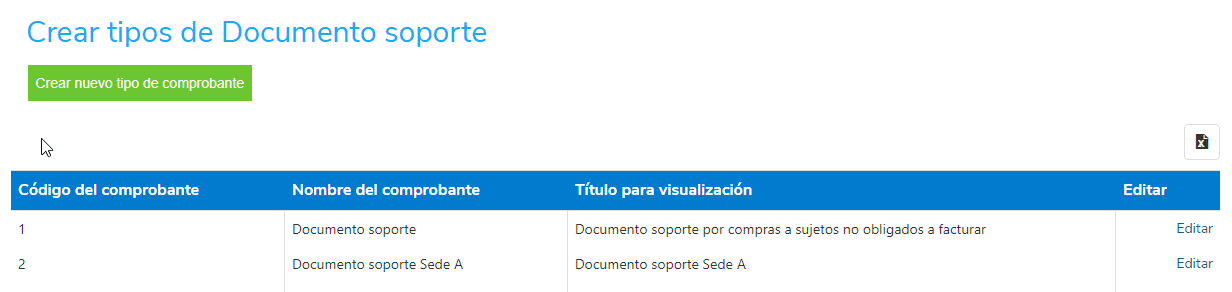
Paso 3: Una vez hayas realizado los pasos anteriores, el proceso para asociar la resolución del documento soporte electrónico, lo puedes hacer por la ruta: ![]() (Configuración) – Compras y gastos – Documentos – Documento soporte.
(Configuración) – Compras y gastos – Documentos – Documento soporte.
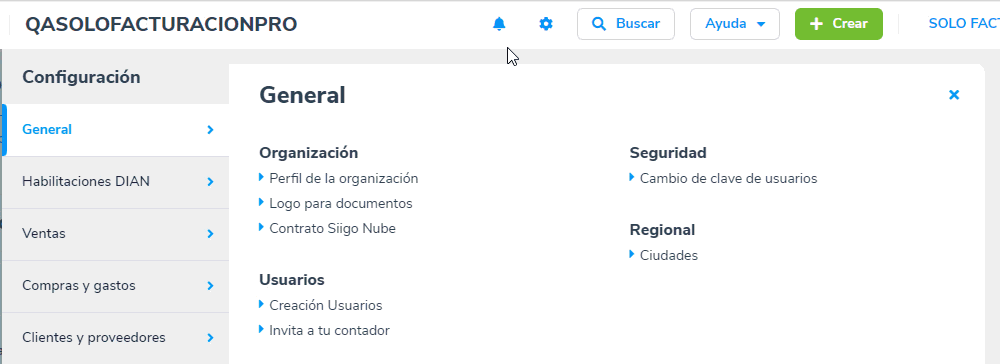
En ese listado, será necesario que te ubiques en el tipo de comprobante al cual le vas a actualizar la resolución y des clic en la opción Editar.

Al ingresar, te ubicas en la sección de Datos principales – Resolución documentos y para sincronizar la resolución das clic en el enlace Asociar una resolución.
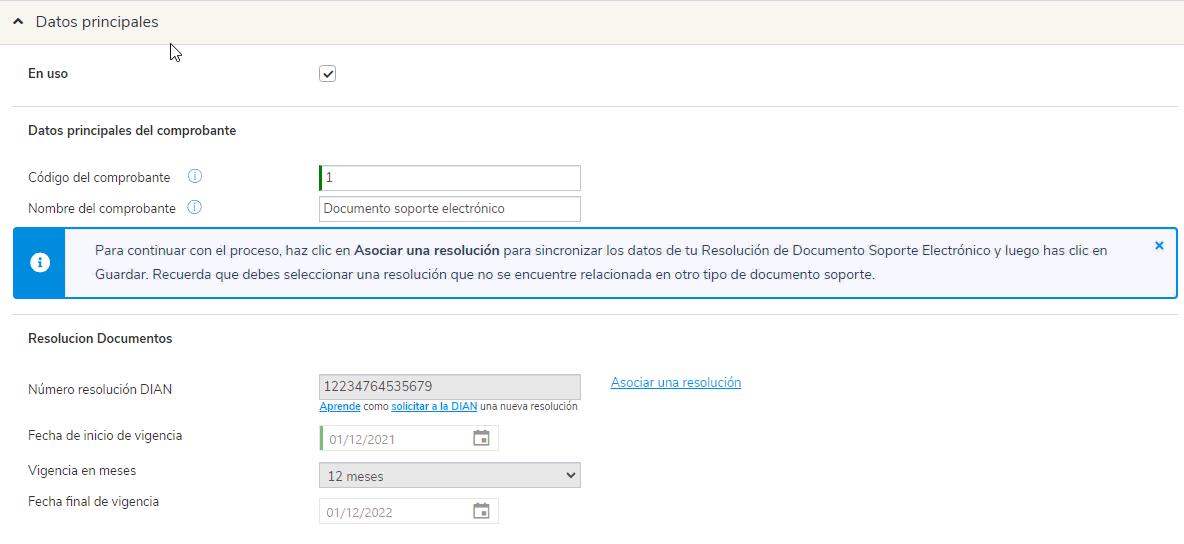
El sistema te mostrará una ventana con las resoluciones que están disponibles.
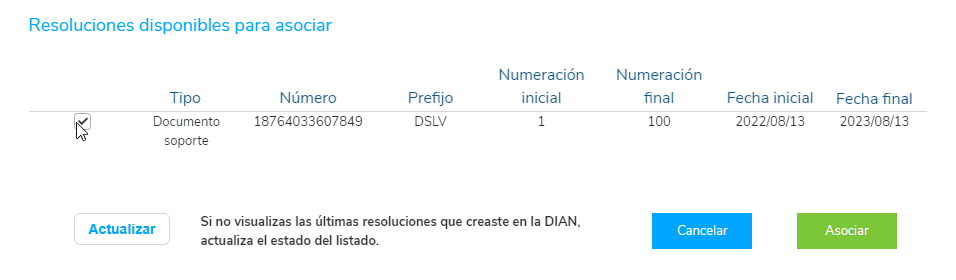
Seleccionas la que vas a sincronizar y das clic en el botón ![]() .
.
Si no visualizas la resolución de documento soporte que solicitaste en la DIAN, presionas ![]() y el sistema traerá al listado todas las resoluciones.
y el sistema traerá al listado todas las resoluciones.
Con esto el sistema autocompletará los datos de fecha inicio de vigencia, vigencia en meses, fecha final de vigencia, prefijo, numeración inicial, numeración final, próximo número de factura y la numeración automática.
Importante: El campo «Próximo número de factura» es el consecutivo que tomará el sistema al momento de realizar un documento soporte electrónico con este tipo de comprobante. En caso de que quieras comenzar con un número consecutivo específico, puedes modificarlo.
Cuando termines la configuración del documento soporte, das clic en el botón ![]() y estarás listo para iniciar a crear tus documentos soporte electrónicos.
y estarás listo para iniciar a crear tus documentos soporte electrónicos.
Si tienes inconvenientes siguiendo el paso a paso de esta guía, hemos habilitado espacios de capacitación con expertos para que te ayuden a realizar el proceso y solucionar tus dudas, inscríbete aquí.

4 comentarios en “Sincronizar resolución a documento soporte electrónico”
Que hacer si no aparece la resolución para asociar ? ya tengo los pasos anteriores correctos ( ya asocie en la pagina de la DIAN)
Buen día María José, en este caso te recomendamos verificar que la resolución de documento soporte electrónico que solicitaste, tenga los prefijos asociados en la Dian o en caso de haber realizado los dos pasos anteriores y no aparecerte comunícate a nuestras líneas de call center para validarlo.
Hola. Estoy haciendo las facturas con la nueva resolución que hice en octubre. Ya había usado el mes anterior y hoy hice la primera y todo bien, pero al hacer la segunda, me sale rechazada porque dice que el consecutivo esta fuera de los rangos de resolución y cunado veo las resoluciones no me aparece la que solicité en octubre. Por qué pasó eso, y de verdad la necesito para que me puedan pagar del trabajo. Gracias!
Buen día Gustavo, te recomendamos revisar si el documento soporte es rechazado por este motivo y realizar este proceso para solucionarlo.